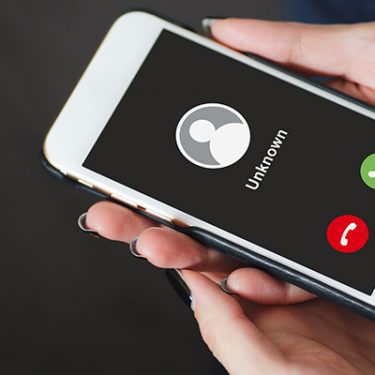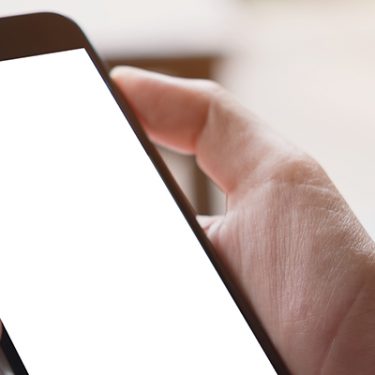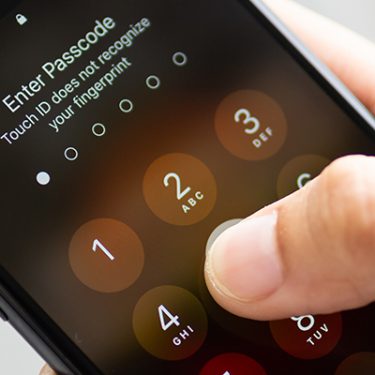PCなしで音楽CDのデータをスマホに取り込める!
CDプレイヤーを目にする機会がめっきり減った今日このごろ。
iPodやスマートフォンが広く普及し、さらには動画サイトや音楽聴き放題サービスが当たり前になったことで、私たちはすっかり「CD」を使って音楽を聴くことがなくなりました。
もちろん、今でも好きなアーティストのCDを集めている人は多いでしょうし、レンタルショップで借りてきたCDをパソコンに取り込んで聴いている人も少なくないはず。
ですが、CDプレイヤーで直に音楽を聴くことはほとんどありませんし、ひとたびパソコンにインポートしたら、その後は二度と触れることはない……ということもあるはず。
そのような環境の変化もあってか、いざひさしぶりにCDのデータを取り込もうとすると、問題が発生するようなことも最近は珍しくありません。
CDドライブがパソコンに付いていないだとか、音楽再生ソフトの使い方がわからないだとか、あるいはそもそもパソコンを持っていないだとか――。
特に中学・高校生くらいの若い世代となると、「どうせスマホで聴くのに、わざわざパソコンを経由して転送するのはめんどくさい!」という方もいるのではないでしょうか。
そんなときに便利なのが、今回ご紹介する製品「CDレコ」です。見た目は普通のCDドライブのようですが、本製品は「パソコンを持っていなくても、音楽CDのデータを直にスマートフォンに取り込むことができる」という優れもの。
本記事では、その使い方をまとめました。
使い方は簡単!アプリをインストールして指示に従うだけ

こちらが、「CDレコ」とその同梱品。
改めて見ても、普通のCDドライブにしか見えない「CDレコ」本体と、電源用のACアダプター、スマホと接続するためのUSBケーブルに、取扱説明書などが同梱されています。
iPhone、iPad、iPod touchのほか、Androidにも対応。
※この記事ではAndroid版アプリで説明しています。
それではまず、スマートフォン側で準備をします。Google Playストア(iOSはApp Store)から専用アプリをインストールします。

アプリを起動してユーザー情報を入力します。
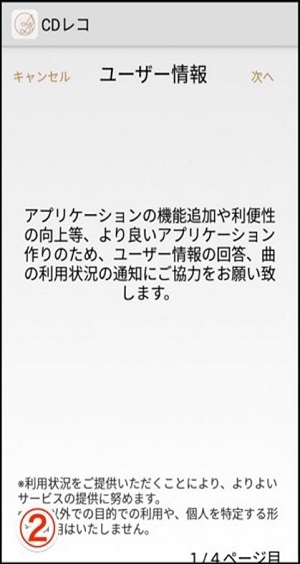
すると、次のような画面になります。

こちらが基本の画面で、上記画像は何も楽曲を取り込んでいない状態。
すでにスマホ内に楽曲データが存在している場合は、ユーザー情報の設定後に読み取ることもでき、こちらの画面で一覧として表示・再生することができます。
続いて、メニューから「設定」に移動します。
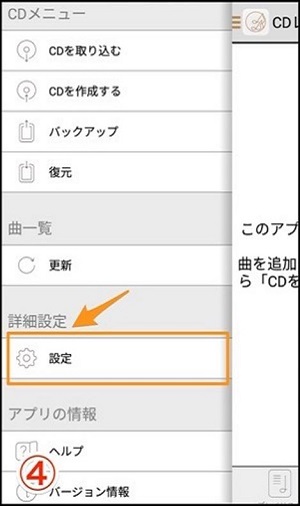
そのなかから「QRコネクト」を選択(⑤)。
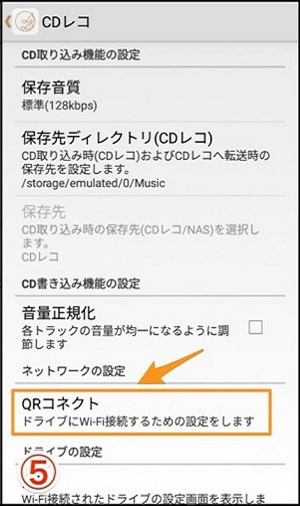
製品と一緒にQRコードの紙が同梱されているので、そちらをスマホで読み取ります(⑥)。
これで、初期設定は完了です。

次に、CDレコ本体とスマホを接続します。
スマホのWi-Fi設定画面から「IODATA」で始まるSSIDを選択して、まずはWi-Fi接続を完了させましょう(⑦)。

そのうえで無線LANルーターとCDレコ本体を接続するのですが、説明書には3つの方法が書かれていますので、ご自身の環境に合わせた方法を選んでください。
ここでは、手動でつなぐ方法をご紹介しています(そのほかに、WPSボタンで接続する方法とUSBケーブルで接続する方法があります)。
手動で設定する場合は、再び設定メニューに移動し、「ドライブの設定」から「設定」を選択(⑧)。
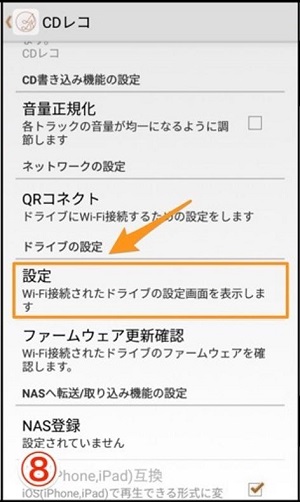
表示された画面上の「無線設定」を選んで(⑨)、先ほどの(⑦)で接続したのと同様のSSIDを選択します。
問題なく接続できれば、一通りの準備は完了です。お疲れさまでした。
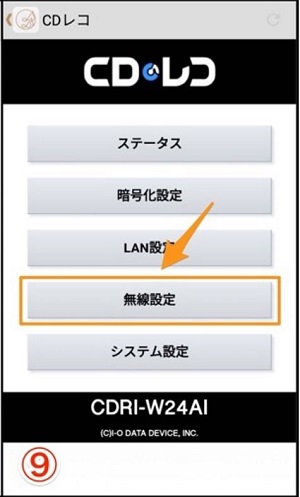
実際にCDを取り込んでみよう!

それでは、実際に音楽CDをスマホに取り込んでみましょう。
説明書を見ずとも感覚的に操作できるかと思いますが、念のため簡単にご説明します。
メニューから「CDを取り込む」を選択します(⑩)。
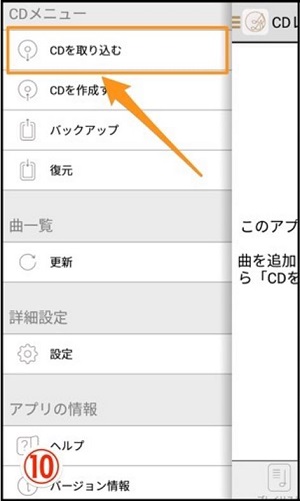
このような画面になります(⑪)。
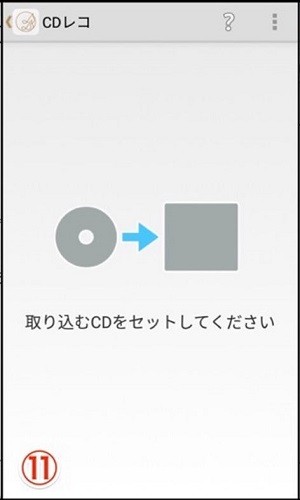
取り込みたいディスクを「CDレコ」本体に挿入してあれば(⑫)のような画面になりますので、あとは画面下部の「取り込み開始」を押すだけです。
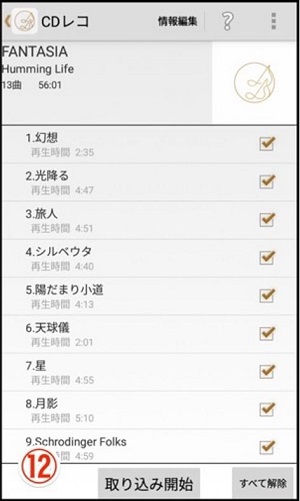
曲名・アーティスト名・アルバム名といった楽曲データがネット上に登録されていれば、自動でダウンロードしてくれるのも嬉しいポイントですね。
メジャーデビューしていない歌手や自主制作CDでも読み取ってくれたので、ほとんどのCDは自動で登録してくれるのではないでしょうか。
読み取ったCDは(⑬)のように一覧表示され、そのままCDレコのアプリ上で再生することが可能です(⑭)。
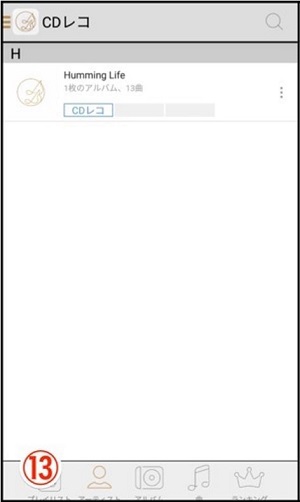
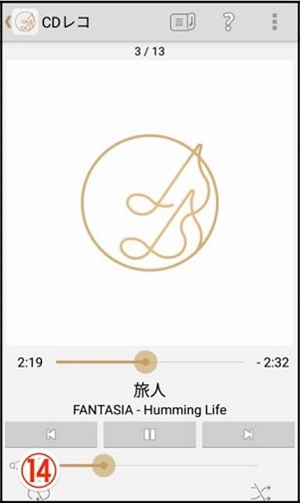
「CDレコ」ユーザーのあいだで何が人気かがわかる、再生ランキングなどの機能もありますね(⑮)。
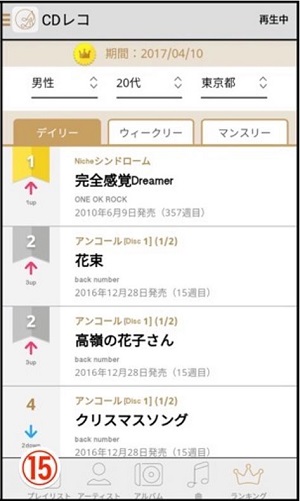
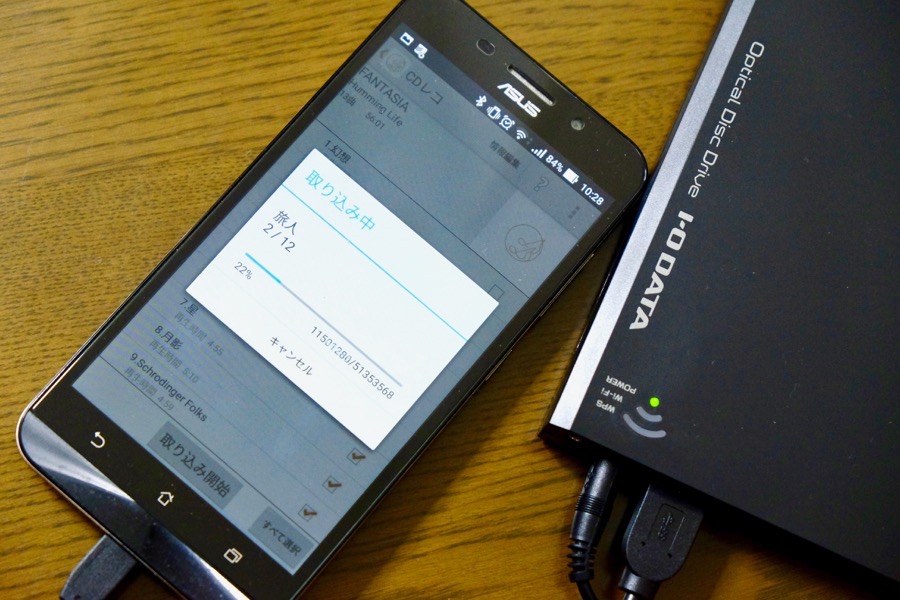
ちなみに今回ご紹介したように、無線LANを介して音楽CDを読み取ることができるCDレコですが、USBケーブルを使ってスマホと直接つないで取り込むこともできます。
両方の方法を試してみましたが、やはりUSBケーブルで直につないだほうが読み取りが速い印象を受けました。
というわけで以上、パソコンがなくてもスマートフォンに音楽CDを取り込むことのできる「CDレコ」をご紹介しました。
普通にCDドライブを買うよりは若干お値段も張りますが、自宅にパソコンがない人にとっては重宝する機器だと言えそうです。
BIGLOBEモバイルならWi-Fiも大容量プランも
BIGLOBEモバイルをご契約いただくと、6ギガプラン以上のご契約でBIGLOBE Wi-Fiが1ライセンス無料で利用できます!
BIGLOBEモバイルのWi-Fiスポットは全国83,000ヵ所!
音楽をスマホに転送する際にぜひお役立てください!
また、通信量を気にせず動画や音楽を楽しめる大容量プランも。
ご自分にあったプランを自由に選ぶことができます。
※本記事の内容は、2017年4月27日現在の情報です。







 けいろー
けいろー